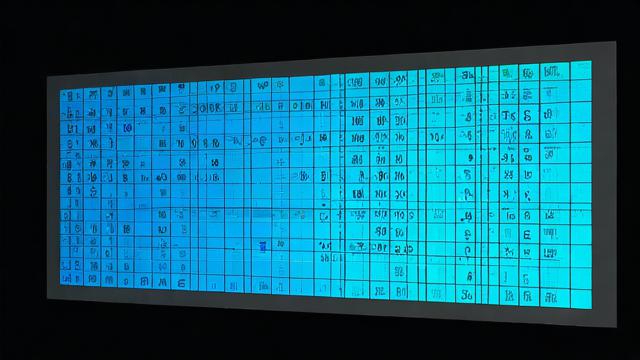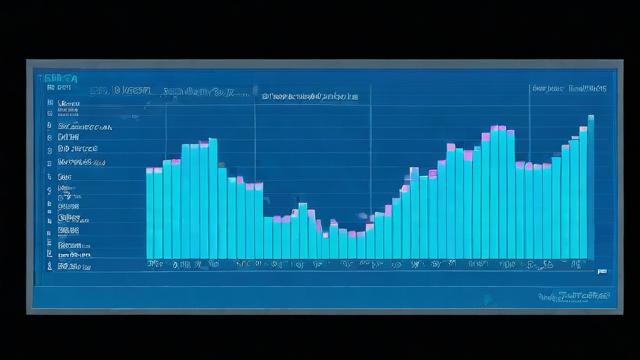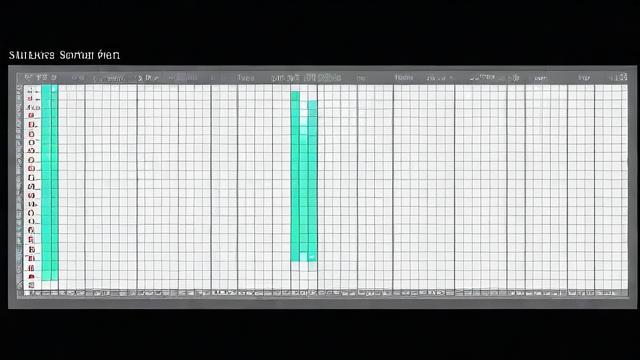如何使用LabVIEW建立数据源?
在LabVIEW中建立数据源通常需要通过以下步骤进行:
安装与配置
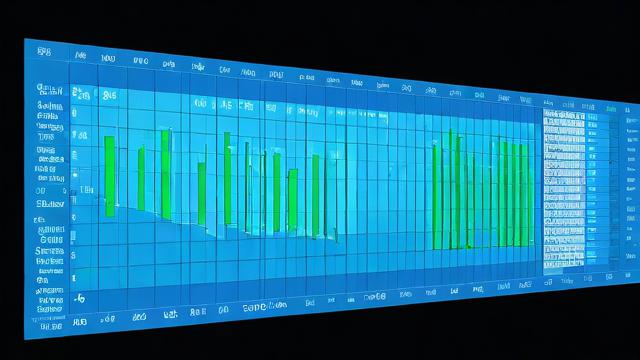
1、安装Database Connectivity Toolkit:确保LabVIEW已经安装了Database Connectivity Toolkit,可以通过NI Package Manager进行安装。
2、创建ODBC数据源:打开控制面板,选择“管理工具”,然后选择“ODBC数据源(32位或64位,取决于系统)”,在“用户DSN”或“系统DSN”选项卡中,点击“添加”按钮,选择适当的数据库驱动程序,例如MySQL ODBC驱动等,然后点击“完成”,输入数据源名称、描述和数据库的具体信息,如服务器地址、端口号、用户名、密码等,完成配置。
连接数据库
1、打开LabVIEW并创建新的VI:启动LabVIEW软件,创建一个新的Virtual Instrument (VI)项目。
2、放置数据库连接VI:在VI的Block Diagram界面上,右键点击空白处,从弹出的菜单中选择“Place VI...”,然后在搜索栏中输入“Database Connectivity”,选择合适的数据库连接VI放置到Block Diagram上,如“DB Tools Open Connection.vi”。
3、配置数据库连接参数:将鼠标悬停在“DB Tools Open Connection.vi”图标上,会出现一个提示框,显示该VI的输入输出端子,在输入端子上右键点击,选择“Create Constant”,为每个输入端子创建一个常量值,并设置相应的参数,如数据库连接字符串或DSN名称等。
4、运行程序测试连接:点击工具栏上的“Run”按钮,运行程序,如果连接成功,会弹出“Connected Successfully”对话框;如果连接失败,则会弹出“Connection Failed”对话框。
操作数据库
1、执行SQL查询:在Block Diagram中找到“DB Tools Execute Query.vi”并拖拽到框图上,配置SQL查询语句,SELECT * FROM TableName”,连接数据库连接引用和查询字符串到“DB Tools Execute Query.vi”的输入端。
2、处理查询结果:拖拽“DB Tools Fetch Recordset Data.vi”到你的程序框图中,连接查询结果引用到“DB Tools Fetch Recordset Data.vi”的输入端,配置输出结果的参数,通常包括列名和数据类型。

3、插入、更新和删除数据:分别使用“DB Tools Execute Query.vi”来执行相应的“INSERT INTO”“UPDATE”“DELETE FROM”语句,并按照上述方法配置查询字符串和连接数据库引用。
以下是两个关于LabVIEW建立数据源的常见问题及解答:
问题一:如何选择合适的数据库驱动程序?
答:在创建ODBC数据源时,需要根据所使用的数据库类型选择合适的驱动程序,如果是连接MySQL数据库,应选择MySQL ODBC驱动;如果是连接Access数据库,则需根据其文件格式选择相应的Access驱动程序,常见的驱动程序可以在对应的数据库官网下载或通过相关安装包获取。
问题二:连接数据库失败的可能原因有哪些?
答:连接数据库失败可能有以下原因:一是数据库服务未启动或运行异常,可检查数据库服务器的状态;二是网络连接问题,若为远程连接数据库,需确保网络畅通且能访问到数据库服务器;三是数据库连接字符串或DSN名称配置错误,要仔细检查配置的各项参数是否正确;四是数据库驱动程序未正确安装或版本不兼容,需重新安装合适版本的驱动程序。
作者:豆面本文地址:https://www.jerry.net.cn/articals/20366.html发布于 2025-01-22 23:46:51
文章转载或复制请以超链接形式并注明出处杰瑞科技发展有限公司